Skelbimas
Ar jūs mėgaujatės mėgstamų laidų, filmų ir muzikos transliacija per „Kodi“? Galbūt jūs žaidžiate retro vaizdo žaidimus? Bet kokiu atveju jūs tikriausiai naudojate programą savo išmaniajame telefone, norėdami valdyti daugialypės terpės centro programinę įrangą.
Tačiau, taip pat patogu, kaip ir nuotolinio valdymo programos, yra dar vienas būdas valdyti „Kodi“... naudojant sparčiuosius klavišus! Šiame straipsnyje pateikiame būtiniausių „Kodi“ klaviatūrų, kuriomis galite naudotis, sąrašą.
„Kodi“ klavišai
Jums net nereikia pasikliauti laidiniu įrenginiu, nes gausu „Bluetooth“ ir belaidžių klaviatūrų (geriausios „viskas viename“ klaviatūros 10 geriausių belaidžių „viskas viename“ klaviatūrų, skirtų „Mac“ ir PCBelaidės „viskas viename“ klaviatūros bet kurį nuobodų kompiuterį gali paversti jaudinančiu namų kino teatro kompiuteriu. Kurį turėtumėte nusipirkti? Skaityti daugiau ) galima rasti internete. Tačiau, prijungę klaviatūrą, galėsite greitai ir efektyviai naršyti Kodi.
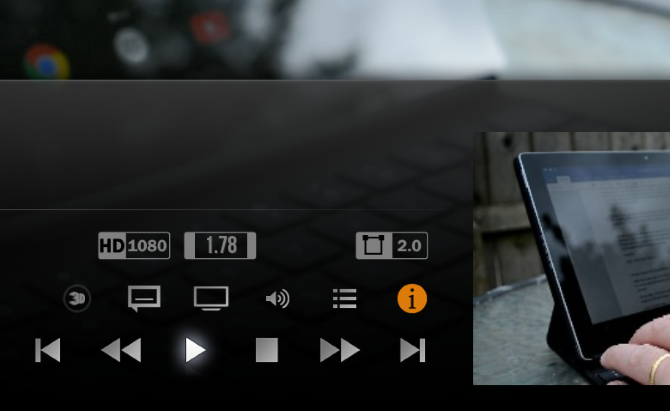
Įvairūs klavišai suteikia Kodi klavišus. Pavyzdžiui, rodyklių klavišus klaviatūroje. Jie naudojami visoms „Kodi“ funkcijoms, tokioms kaip:
- Tiesioginės TV valdikliai
- Vaizdo failų leidimas
- Srautinės medijos transliacija iš interneto ar vietinio tinklo
- Erdvinio garso valdymas
- Nuotraukų ir vaizdų rodymas
Be to, „Kodi“ spartieji klavišai yra suderinami su bet kokiu įrenginiu, kuris palaiko „Kodi“. Taigi, jei paleidžiate „Kodi“ naudodami „Raspberry Pi“, įjunkite klaviatūrą ir galite pradėti naudoti šias nuorodas. Naudojate „Amazon Fire Stick“? Šie „Kodi“ klavišai veikia ir ten.
NEMOKAMAS ATSISIUNTIMAS: Šis apgauti lapas yra kaip atsisiųsti PDF iš mūsų platinimo partnerio „TradePub“. Turėsite užpildyti trumpą formą, kad ja galėtumėte naudotis tik pirmą kartą. parsisiųsti „Kodi“ spartieji klavišai.
50 „Kodi“ klavišų
| Trumpesnis kelias | Veiksmas |
|---|---|
| Naršymas meniu | |
| Rodyklė aukštyn | Aukštyn |
| Rodyklė žemyn | Žemyn |
| Kairė rodyklė | Kairėje |
| Dešinė rodyklė | Teisingai |
| Įveskite | Pasirinkite |
| M | Šoninis meniu numatytojoje odoje |
| Tiesioginė televizija | |
| B | Suplanuokite įrašus tiesioginėje televizijoje |
| C | Kontekstinis meniu |
| E | Atidarykite EPG (elektroninį programų vadovą) |
| H | Tiesioginių TV kanalų langas |
| J | Tiesioginių radijo kanalų langas |
| K | Tiesioginių TV įrašų langas |
| 0 (nulis) | Perjungti paskutinius du žiūrimus tiesioginius TV kanalus |
| Aš | Peržiūrėkite informaciją apie pasirinktą TV laidą |
| Rodyklių klavišai | Aukštyn ir žemyn, jei norite pereiti per kanalų sąrašą; kairėn ir dešinėn, kad perjungtumėte kanalų grupes |
| Medijos atkūrimo valdymas | |
| P | žaisti |
| X | Sustabdyti |
| Erdvė | „Play / Pause“ perjungimas |
| F | Greitas paspaudimas pirmyn kartą 2x greičiu; du kartus po 4x ir t.t. |
| R | Atsukti vaizdo įrašą; bakstelėkite kelis kartus, kad galėtumėte greičiau atsukti atgal |
| Dešinė rodyklė | Pereikite į priekį 30 sekundžių žingsniais |
| Kairė rodyklė | Pereikite atgal 30 sekundžių žingsniais |
| \ (Pasvirasis brūkšnys) | Perjungti į viso ekrano ir langų režimus |
| Z | Pakeiskite dabartinio vaizdo įrašo kraštinių santykį |
| „Ctrl“ + S | Fotografavimo ekrano kopija (išsaugota norimoje vietoje, pasirinktoje po pirmo naudojimo) |
| O | Rodyti kodeko informaciją |
| W | Pažymėti kaip žiūrėtą / nežiūrimą |
| Y | Perjunkite daugialypės terpės grotuvą, pvz. tarp vidinio grotuvo ir „uPnP“ grotuvo |
| T | Perjungti subtitrus |
| „Ctrl“ + T | Pakeisti subtitrų padėtį |
| „Alt“ + rodyklė į kairę | Sumažinti atkūrimo greitį (0,8x1,5x greitis) |
| Alt + rodyklė dešinėn | Padidinkite atkūrimo greitį (0,8–1,5 karto) |
| Q | Atkurkite failą eilėje |
| D | Perkelkite elementą žemyn parankinių sąraše |
| U | Perkelkite elementą aukštyn |
| Garso valdymas | |
| + (Pliusas) | Padidinkite garsumą |
| - (minusas) | Sumažinkite garsumą |
| F8 | Nutildyti atkūrimą |
| A | Jei garso ir vaizdo įrašai nėra sinchronizuoti, naudokite tai norėdami sureguliuoti delsą ir vėl atkurti vaizdo įrašą |
| Paveikslėlių peržiūra | |
| + (Pliusas) | Priartinkite nuotrauką |
| - (minusas) | Priartinkite nuotrauką |
| 1-9 | Padidėjęs priartinimas, 9 suteikia didžiausią padidinimo laipsnį |
| . (Laikotarpis) | Naršykite atgal per vaizdų biblioteką |
| , (Kablelis) | Naršykite pirmyn per biblioteką |
| Esc | Grįžimas į ankstesnį meniu arba į pradinį ekraną |
| S | Rodyti išjungimo meniu „Kodi“ arba išjungti arba užmigdyti pagrindinę sistemą, pvz., „Windows“ ar „MacOS“ |
| „MacOS“ spartieji klavišai | |
| „Cmd + Q“ | Mesti Kodi |
| Cmd + H | Paslėpti Kodi prie doko |
| „Cmd“ + F | Perjungti viso ekrano rodinį |
| Cmd + S | Nufotografuokite ekrano kopiją |
Modifikuokite „Kodi Keymap“ failus
Jei mielai naudojatės klaviatūra, bet nepatenkintas klavišų išdėstymas, galite tai pritaikyti naudodami „Kodi“ priedą, vadinamą „Keymap Editor“. Norėdami tai įdiegti, eikite į Nustatymai> Priedai ir pasirinkite Įdiekite iš saugyklos.
Iš čia raskite „Kodi“ priedų saugykla, tada Programos priedai ir pasirinkite „Keymap Editor“. Spustelėkite Diegti ir tęsti, o po kelių akimirkų įrankį bus galima konfigūruoti naudojant Programos> Priedai.
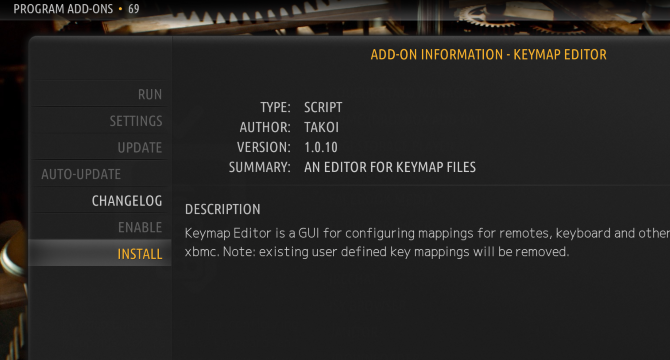
Kai tik baigsite, nepamirškite išsaugoti failo. Galėsite pakartotinai naudoti konfigūraciją, kuri yra išsaugota kaip XML failas, aplanke vartotojo duomenys aplankas. „Windows“ suraskite tai paspausdami „Windows + R“ ir įeinant % APPDATA% \ kodi \ userdata.
Pataikė Įveskite atidaryti aplanką. Norėdami sužinoti klavišų žemėlapio vietas kitose platformose, patikrinkite tai „Kodi wiki“ puslapis.
Mėgaukitės savo medija naudodamiesi šiais „Kodi“ klaviatūros klavišais
Naudodamiesi šiais „Kodi“ klaviatūros klavišais turėtumėte sužinoti, kad turite viską, ko reikia greitam ir efektyviam sąveikai su „Media Center“ programine įranga. Norėdami sužinoti, ką galite padaryti su „Kodi“, rasite mūsų vadove geriausi „Kodi“ priedai Kaip padaryti „Kodi“ žiniasklaidos centrą dar nuostabesnį„Kodi“ sugeba kur kas daugiau, nei net įsivaizdavo jo dizaineriai. Taigi, mes gilinomės ir atradome 10 patrauklių būdų, kaip padaryti jūsų „Kodi“ žiniasklaidos centrą dar geresnį. Štai keletas nuostabių patarimų „Kodi“ gerbėjams ... Skaityti daugiau kad Kodi būtų dar nuostabesnis.
Christianas Cawley yra „Linux“, „pasidaryk pats“, programavimo ir techninių paaiškinimų saugumo, redaktoriaus pavaduotojas. Jis taip pat kuria „The Really Useful Podcast“ ir turi didelę patirtį palaikant darbalaukį ir programinę įrangą. Žurnalo „Linux Format“ bendradarbis Christianas yra „Raspberry Pi“ skleidėjas, „Lego“ mėgėjas ir retro žaidimų gerbėjas.


